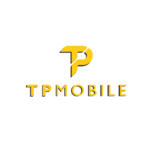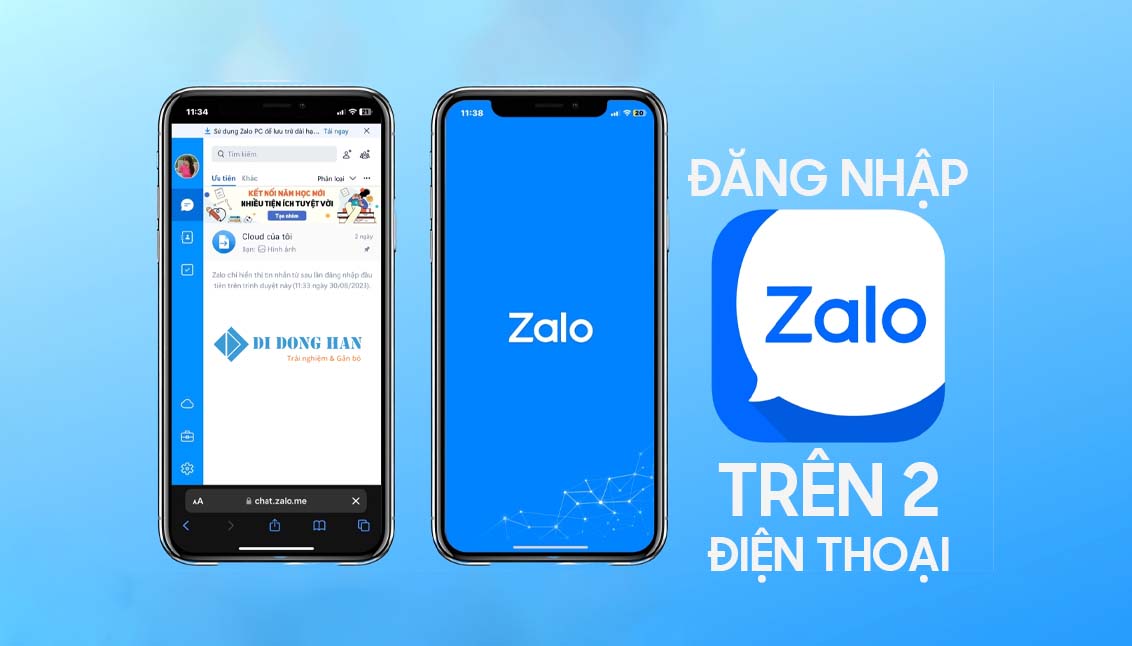Scan chữ viết tay, copy trực tiếp vào máy tính bằng Google Lens

Trong tháng 5 vừa rồi Google có Update một tính năng mới cho Google Lens giúp chúng ta có thể scan chữ từ những bản viết tay, scan sách hoặc tài liệu sau đó copy trực tiếp lên máy tính cá nhân của chúng ta. Trong bài viết này mình sẽ chia sẻ với các bạn về cách sử dụng tính năng này và chúng ta cùng thử bàn luận xem tính năng này có thể làm được những việc gì trong thời gian tới nhé!Ứng dụng của việc scan và copy chữ viết tay vào máy tính
Hiện nay hầu hết chúng ta làm việc với những văn bản số, việc nhập liệu cũng được thực hiện đa phần trên máy tính với bàn phím. Nhưng vẫn có người thích được sử dụng bút viết và giấy hơn, vì khi sử dụng bút và giấy sẽ mang lại một số lợi ích nhất định như mang lại sự tập trung cao độ cho người viết và từ đó họ có thể sáng tạo nhiều hơn, hay hơn.
Tính năng mới của Google Lens sẽ giúp chúng ta Scan toàn bộ nội dung viết tay đó và Copy trực tiếp lên máy tính. Có thể một ngày nào đó mình sẽ chỉ mang theo một cuốn sổ thay vì chiếc Laptop hay Ipad và viết những gì mình nghĩ ra giấy sau đó Scan lại bằng phần mềm này rồi đăng bài cho các bạn đọc cũng hay đó nhỉ? Theo các bạn tính năng này còn ứng dụng được vào việc gì nữa?
Tại sao mình lại nói là có thể bởi vì hiện nay AI của Google sẽ phải học thêm nhiều để nhận diện được chữ viết tay của rất nhiều người khác nhau trên thế giới.
Mình có thử với những đoạn chữ viết tay, dù đẹp hay xấu thì Google Lens vẫn chưa thể nhận diện tốt được, đặc biệt đối với người chữ xấu như mình.
Cách thực hiện
Chúng ta sẽ cần chuẩn bị 1 chiếc laptop, 1 chiếc điện thoại và 1 bản viết tay hoặc sách.
Trên Laptop bắt buộc chúng ta phải cài Google Chrome và bật nó lên. Nếu các bạn không bật Chrome lên thì sẽ không thể copy được.Tiếp theo trên điện thoại chúng ta cần cài phần mềm: Google trên iOS và Google Lens trên Android.
Google Lens trên Android
Link tải app: https://play.google.com/store/apps/details?id=com.google.ar.lens&hl=en
Google Lens – Apps on Google Play
Google Lens lets you search what you see, get things done faster, and understand the world around you—using just your camera or a photo. SCAN & TRANSLATE TEXT Translate words you see, save a business card to your contacts, add events to your…PLAY.GOOGLE.COMChúng ta vào Google Lens sau đó chọn phần Text. Google Lens sẽ nhận diện những chữ viết, phần nào nhận diện được nó sẽ bôi sáng lên. Các bạn có thể nghiêng máy ảnh và điều chỉnh lại giấy sao cho phần mềm nhận diện được nhiều chữ nhất có thể.
Sau đó chọn phần chữ các bạn muốn copy. Chỉ cần việc nhấn vào vùng màu sáng.
Sau đó ấn vào nút Copy to Computer. Lúc này những máy tính nào có đăng nhập tài khoản Gmail của các bạn và hiện đang mở Chrome sẽ hiện lên cho chúng ta Copy vào.
Nếu bạn copy vào máy tính Mac sẽ chỉ có một thông báo nhỏ hiện lên ở trên điện thoại. Còn nếu copy vào máy tính Windows sẽ có thêm thông báo ở khu vực Notifications của Windows để cho chúng ta biết.
Google Lens trên iOS
Link tải app: https://apps.apple.com/us/app/google/id284815942
The Google app keeps you in the know about things that matter to you. Find quick answers, explore your interests, and stay up to date with Discover. The more you use the Google app, the better it gets. Search and browse: • Nearby shops and…APPS.APPLE.COMTrên iOS sẽ hơi khác một chút vì chúng ta sẽ phải vào Google Lens thông qua ứng dụng có tên Google. Còn lại mọi thứ sẽ không khác so với bản Android là mấy.
Các bạn thấy thế nào về tính năng này, mời cùng chia sẻ dưới bình luận nhé ^^